일반적으로 iTunes에서 일부 영화를 구입하면 동일한 Apple ID로 로그인하기만 하면 이 영화를 다른 iOS 장비와 동기화할 수 있습니다. 그러나 일부 iTunes 사용자는 Apple 커뮤니티의 라이브러리에서 구매한 많은 영화가 누락되었다고 불평합니다. 그 문제를 만난 적이 있습니까? iTunes 보관함은 어떻게 됩니까? 실제로 여러 가지 이유로 인해 발생할 수 있습니다. 그러나 걱정하지 마십시오. 이 문서에서는 "iTunes 영화 누락" 문제를 해결하는 방법을 보여줍니다.
1 부분. 라이브러리에서 누락 된 iTunes 동영상을 고치는 방법
iTunes 영화가 라이브러리에서 누락되었다는 것을 알게되면 아래의 효율적인 솔루션을 따르십시오.
솔루션 1. 같은 Apple ID로 로그인했는지 확인하십시오.
먼저 구매 내역을 확인하여 영화를 구매한 Apple ID로 로그인했는지 확인하세요. 그렇지 않은 경우 올바른 Apple ID로 로그인하세요. iTunes를 실행하고 "계정" > "로그아웃" > "로그인"으로 이동하여 올바른 Apple ID와 암호를 입력하십시오.
솔루션 2. iTunes 동영상이 숨겨져 있는지 확인하십시오.
iTunes 동영상을 숨긴 경우 보관함에서 볼 수 없습니다. 따라서 iTunes 동영상이 숨겨져 있는지 확인해야 합니다. 그렇다면 iTunes에서 동영상 숨김을 해제합니다.
1 단계 : iTunes를 열고 컴퓨터에서 올바른 Apple ID로 로그인하십시오.
2 단계 : 화면 상단의 메뉴 표시 줄에서 "계정"> "내 계정보기"로 이동합니다.
3 단계 : 계정 정보 페이지에서 "iTunes in the Cloud" 섹션까지 아래로 스크롤하고 "관리" 버튼을 클릭합니다.
4 단계 : 왼쪽 상단의 "영화"를 클릭하고 숨기기를 해제하려는 영화 아래의 "숨김 해제" 버튼을 클릭합니다.
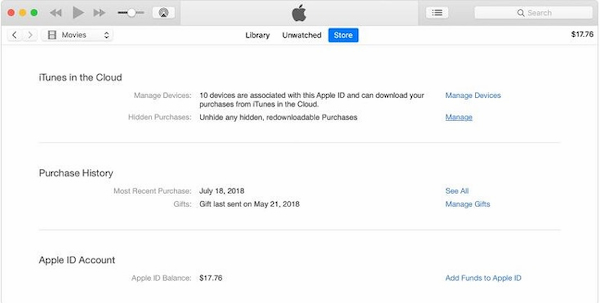
솔루션 3. Apple 지원에 문제 신고
위의 방법에 따라 iTunes 동영상 누락 문제를 해결할 수 없는 경우 Apple 지원에 문의하여 문제를 보고할 수 있습니다.
실제로 문제는 여러 가지 이유로 인해 발생할 수 있습니다. 예를 들어 이전에 Apple ID의 국가 또는 지역을 변경한 경우 이전 구입 항목이 표시되지 않을 수 있습니다. iTunes 동영상 누락 문제를 방지하려면 iTunes 동영상을 PC에 다운로드하여 저장하는 것이 좋습니다.
2 부분. iTunes Movie를 PC에 다운로드하고 저장하는 방법
iTunes 동영상을 PC에 다운로드하여 저장했다면 더 이상 보관함에서 iTunes 동영상이 누락되는 것에 대해 걱정하지 않아도 됩니다. 승인되지 않은 영화에서 iTunes 영화를 재생하려면 이러한 보호된 영화에서 DRM도 제거해야 합니다.
그러기 위해서는 전문적인 iTunes 다운로더와 DRM 제거 도구가 필요합니다. TuneFab M4V 변환기 DRM이 없는 iTunes 영화를 다운하기 위한 올인원 도구입니다. 이 놀라운 M4V DRM 제거 도구를 사용하면 품질 손실 없이 최대 30배 빠른 속도로 iTunes 비디오에서 DRM을 추출할 수 있습니다. 따라서 TuneFab M4V Converter는 DRM이 없는 iTunes 비디오를 얻는 데 필수적인 도구입니다.
1 단계. TuneFab M4V 변환기 다운로드
이 강력한 프로그램은 Windows 및 Mac 플랫폼을 모두 지원하므로 플랫폼에 따라 아래의 다운로드 버튼 중 하나를 클릭하고 마법사에 따라 컴퓨터에 설치하기만 하면 됩니다. iTunes를 실행하면 최신 버전의 iTunes를 설치한 경우 iTunes가 자동으로 실행됩니다.
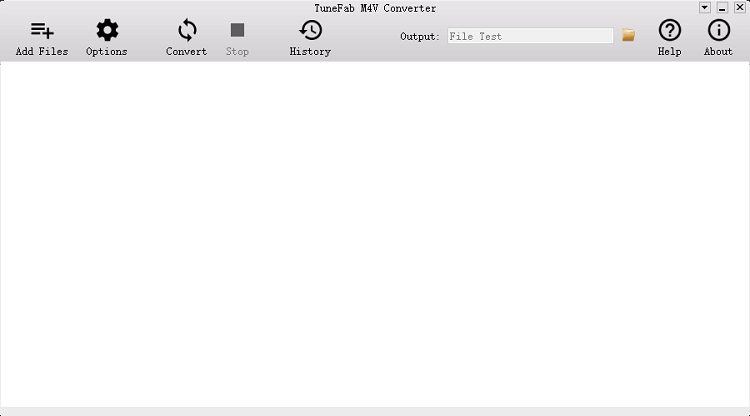
2 단계. iTunes 동영상 추가
다음 단계는 iTunes 동영상을 추가하는 것입니다. 상단의 "파일 추가" 버튼을 클릭하기만 하면 라이브러리에서 구매한 모든 비디오를 볼 수 있습니다. 그러나 MP4로 변환하려는 iTunes 비디오를 찾을 수 없다면 iTunes에서 성공적으로 구매했는지 확인해야 합니다. 그런 다음 화면에서 비디오를 선택하고 하단의 "추가" 버튼을 클릭하여 iTunes 동영상을 하나씩 추가하거나 "모두 추가" 버튼을 클릭하여 라이브러리의 모든 iTunes 동영상을 추가할 수 있습니다.

3 단계. 출력 폴더 선택 (선택 사항)
필수 단계이므로 마지막 단계로 바로 건너뛸 수 있습니다. 출력 폴더를 변경하려는 경우 "파일 추가" 버튼 옆에 있는 "옵션" 버튼을 클릭합니다. 팝업 창에서 "선택..." 버튼을 클릭하고 원하는 폴더를 선택합니다.
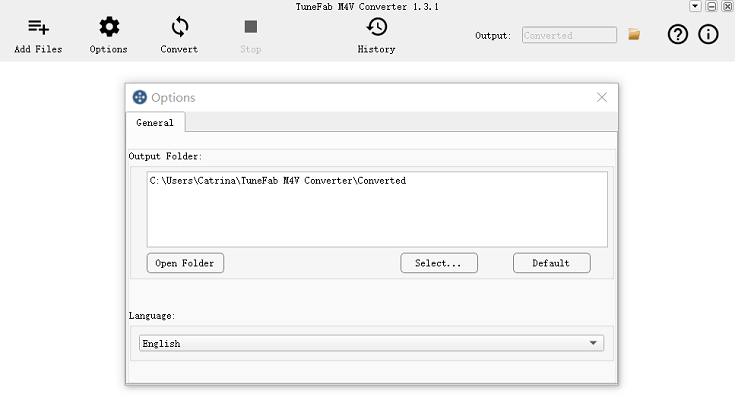
4 단계. iTunes 영화를 MP4로 변환하십시오
이제 마지막 단계는 상단 메뉴 표시줄에서 "변환" 버튼을 클릭하는 것입니다. 변환 시간은 주로 변환된 iTunes 동영상의 양과 크기에 따라 다릅니다. 이 프로그램의 변환 속도는 대부분의 iTunes M4V 비디오 변환기보다 빠르기 때문에 변환을 완료하는 데 오랜 시간이 걸리지 않습니다.

그런 다음 출력 폴더에서 DRM이 없는 iTunes 동영상을 찾을 수 있습니다. 출력 폴더를 변경하지 않은 경우 상단의 폴더 아이콘을 클릭하여 기본 출력 폴더를 엽니다. iPad 및 iPod과 같은 휴대용 iOS 장치에서 iTunes 영화를 재생하려는 사람들을 위해 다른 TuneFab 제품을 사용할 수 있습니다. TuneFab WeTrans iOS 기기와 PC 간에 콘텐츠를 동기화하는 효율적인 iOS 전송입니다.
결론
보관함에서 iTunes 동영상이 누락된 경우 올바른 Apple ID로 로그인했는지 확인하고 iTunes 동영상을 숨깁니다. 그것을 피하려면 구입한 iTunes 영화를 컴퓨터에 계속 다운로드하는 것이 좋습니다. TuneFab M4V 변환기.















